Menyisipkan tanggal dan waktu saat ini pada halaman
Bergantung pada cara Anda menggunakan OneNote, Anda bisa menyisipkan tanggal dan waktu saat ini komputer Anda di mana saja dalam catatan Anda. Ini berguna saat Anda ingin menandai teks atau melacak kejadian kronologis, seperti log panggilan telepon atau entri dalam blog atau jurnal.
Catatan: Menyisipkan tanggal dan waktu saat ini dalam catatan Anda berbeda dengan tanggal dan waktu pembuatan halaman yang OneNote tempatkan di bawah judul halaman tiap kali Anda menambahkan halaman baru ke buku catatan. Anda bisa mengubah atau menghapus tanggal dan waktu pembuatan halaman jika ingin.
-
Dalam catatan Anda, letakkan kursor di mana Anda ingin menyisipkan tanggal dan waktu saat ini.
-
Lakukan salah satu hal berikut ini:
-
Klik Sisipkan, lalu klik Tanggal, Waktu, atau Tanggal & Waktu.
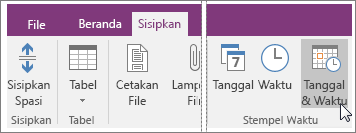
-
Untuk menyisipkan tanggal dan waktu saat ini, tekan Alt+Shift+F.
-
Untuk menyisipkan hanya tanggal, tekan Alt+Shift+D.
-
Untuk menyisipkan hanya waktu, tekan Alt+Shift+T.
-
OneNote menggunakan format tanggal dan waktu yang ditentukan dalam Panel Kontrol Windows. Jika Anda ingin mengubah tampilan tanggal dan waktu di OneNote, ikuti langkah-langkah di bawah ini untuk versi Windows Anda.
-
Windows 10 Tutup OneNote dan buka Panel Kontrol di Windows 10 (Dari bilah Pencarian di sudut kiri bawah layar, ketikkan panel kontrol). Klik Jam, Bahasa, dan Kawasan, lalu klik Kawasan. Dalam kotak dialog Kawasan, pada tab Format, pilih format waktu dan tanggal yang Anda inginkan, lalu klik OK. Setiap perubahan yang Anda buat akan diterapkan pada stempel tanggal dan waktu di masa mendatang yang Anda sisipkan; catatan yang sudah ada tidak akan secara otomatis diformat ulang dengan pengaturan baru. -
Windows 8 Tutup OneNote dan buka Panel Kontrol di Windows 8 (Geser dari kanan—jika Anda menggunakan mouse, arahkan ke sudut kanan atas—dan pilih ikon Cari. Ketikkan panel kontrol). Klik Jam, Bahasa, dan Kawasan, lalu klik Kawasan. Dalam kotak dialog Kawasan, pada tab Format, pilih format waktu dan tanggal yang Anda inginkan, lalu klik OK. Setiap perubahan yang Anda buat akan diterapkan pada stempel tanggal dan waktu di masa mendatang yang Anda sisipkan; catatan yang sudah ada tidak akan secara otomatis diformat ulang dengan pengaturan baru. -
Windows 7
Tutup OneNote dan buka Panel Kontrol di Windows 7. Klik Jam, Bahasa, dan Kawasan, lalu klik Kawasan dan Bahasa. Dalam kotak dialog Kawasan dan Bahasa, pada tab Format, pilih format waktu dan tanggal yang Anda inginkan, lalu klik OK. Setiap perubahan yang Anda buat akan diterapkan pada stempel tanggal dan waktu di masa mendatang yang Anda sisipkan; catatan yang sudah ada tidak akan secara otomatis diformat ulang dengan pengaturan baru.










